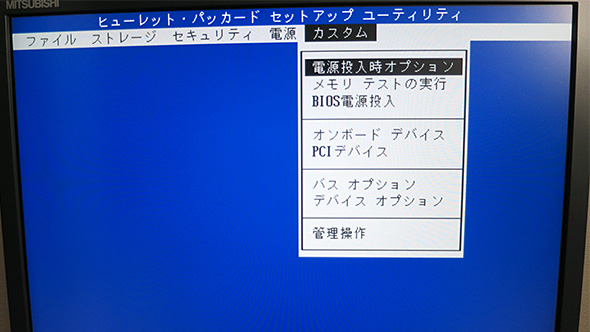今回の解説はHPの最近(2012年ぐらいから)のPC(ビジネスモデル)に関する話です。お使いでない方は読み飛ばして下さい。
HPのPCを使っていてハードディスクやメモリーを付け足したり入れ替えたりすると再起動時にスタートアップ画面でハードの構成が変化した事を示すメッセージが表示され確認のためF1キーを押す事を促してきます。これは普通に使用していればそのばでF1を押せば済む話ですがサーバー代わりに使用しているマシンはモニタを繋いでいない場合もありますバックアップのためにハードディスクを追加で1台繋いで起動するとずっと立ち上がらないままの状態になります。複数のマシンをサーバー代わりに使用している場合こういう事が頻繁におこりその都度キーボードとモニターを繋いでF1を押すのは非常に煩わしい行為となります、ある日突然PCが全く立ち上がらなくなる原因は大抵がこの1Fプロンプトの確認で止まっている場合がほとんどです。 この知らないうちに突然停止している状態に結構長い間苦しめられてきましたが解決する方法が判明したためメモとして書いておきます。
起動時のF1プロンプト(F1キー入力確認画面)をスルーする方法 / HPのPCのBIOS設定
方法は以下の通りです。
1. PCの電源投入直後のスタートアップ画面でF10キーを押しBIOS設定画面を立ち上げます。 言語はお好きな言語を選択しF10キーを押す。(今回の説明は日本語を選択)
2.BIOS画面上のメニューの「カスタム」を選択
3.カスタムメニューの「電源投入オフション」を選択
4.「設定変更時に[F1]プロンプトを省略」 を「有効」に変更!
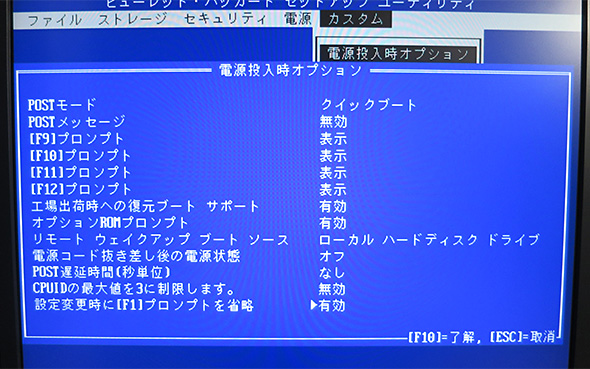
HPPCBIOSF1prompt
5.F10を押して閉じ画面上のメニューの「ファイル」を選択し「変更を保存して終了」を選択
これで次よりF1を押す画面はスルーされます。
システム管理者には有効な機能なのかもしれませんが開発や特殊な用途で使う場合はこの機能は邪魔でしかない機能かと思います。大事なマシンが気が付かない間にこれで長い間止まっていて何度か大変な目に合いましたがこの設定で解決です。